
- 首頁
- 喜帖
- Paimei Card | 百美喜帖設計
- 【設計教學】如何設計一張專屬於自己的婚禮邀請卡

今天小編要來教大家設計一款歐美流行的單卡式明信片婚卡✨
完成尺寸:寬13 x 高18cm 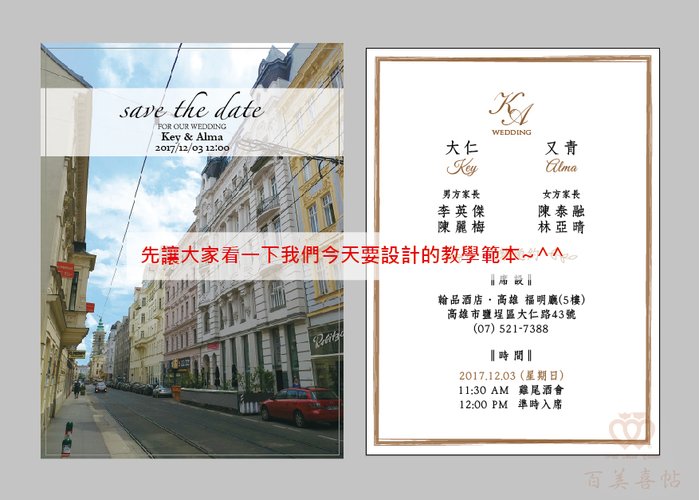
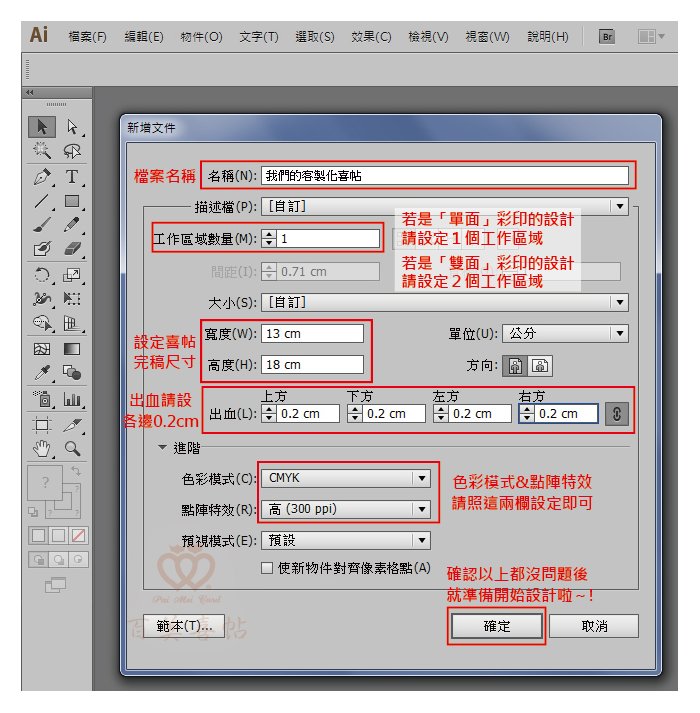
Ai 開新檔案
① 設定檔名
② 設定工作區域
③ 設定完稿尺寸(公分/公釐皆可,範例圖為公分(cm))
④ 色彩模式設定成CMYK
⑤ 點陣特效設定成300PPI
確認以上設計都沒問題後~就準備開始設計啦yes
【工作區域】
✧若您是單卡式”單面”彩印的設計,請設定一個工作區域
✧若您是單卡式”雙面”彩印的設計,請設定二個工作區域
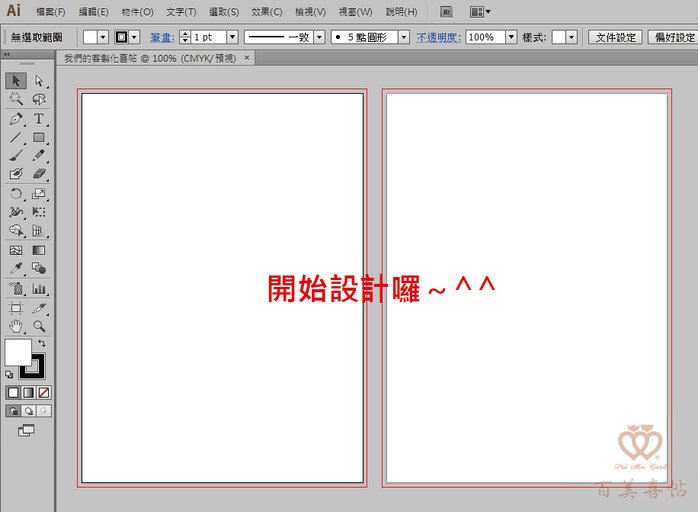 👊 Let's go !!!
👊 Let's go !!!
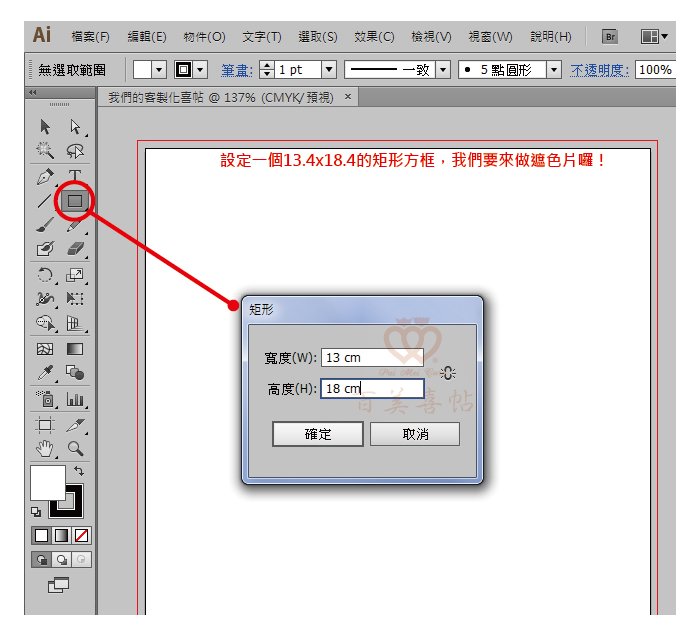 ✧首先,正面的設計是要做一個圖層遮色片,我們先開個13.4x18.4cm含出血的遮色片矩形方框
✧首先,正面的設計是要做一個圖層遮色片,我們先開個13.4x18.4cm含出血的遮色片矩形方框

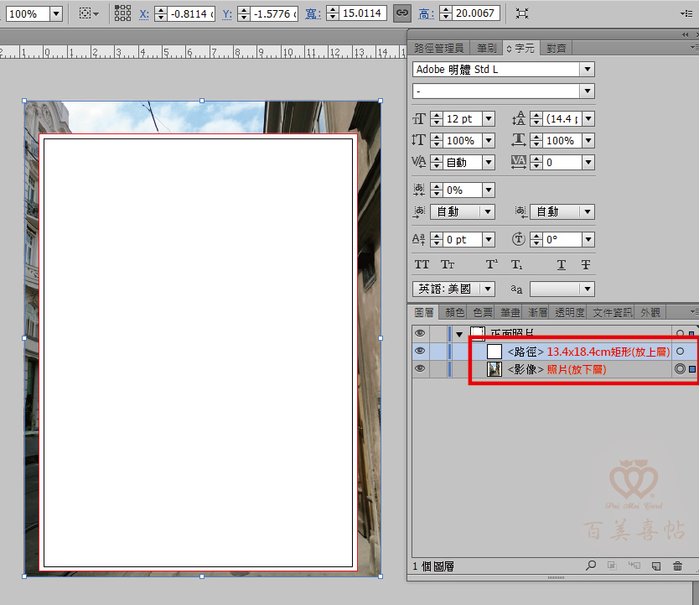
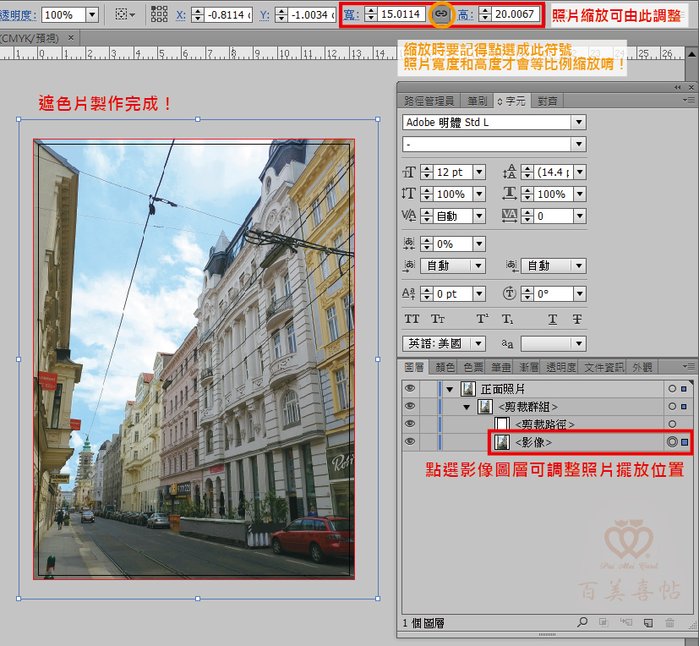 ✧遮色片製作完成後,可至圖層中的影像將照片位置做調整~
✧遮色片製作完成後,可至圖層中的影像將照片位置做調整~ 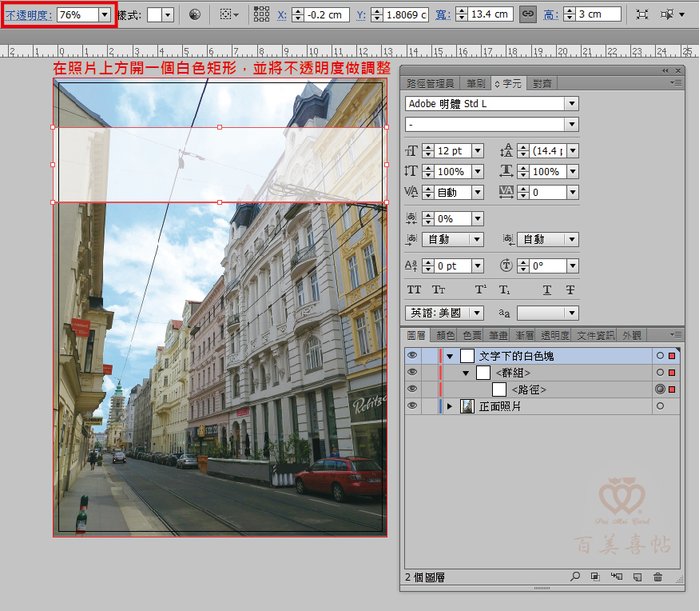 ✧設計一個文字下方要放的白色半透明色框
✧設計一個文字下方要放的白色半透明色框
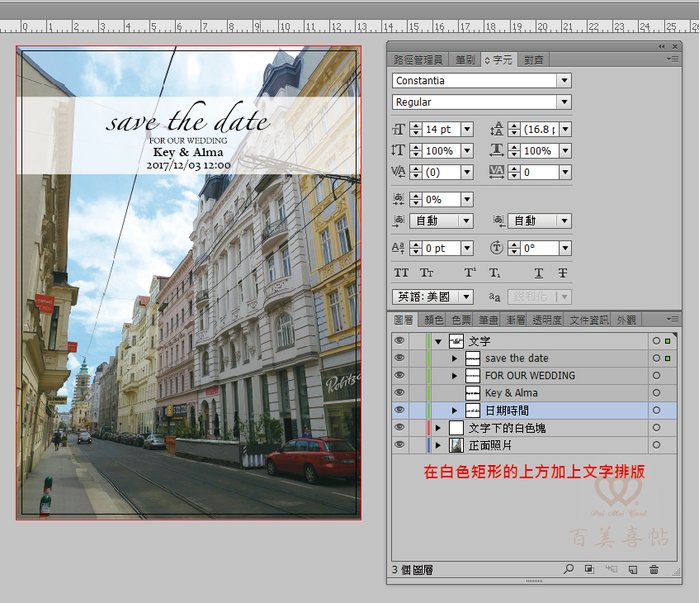 ✧在上方排上想要排版的文字
✧在上方排上想要排版的文字 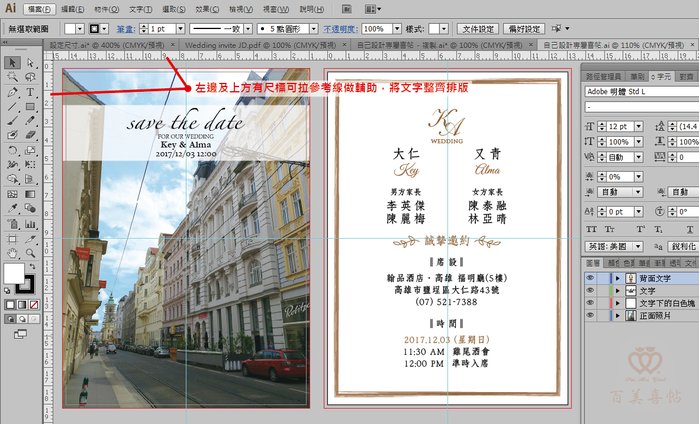 ✧排版時可拉參考線方便排版時將文字對齊
✧排版時可拉參考線方便排版時將文字對齊
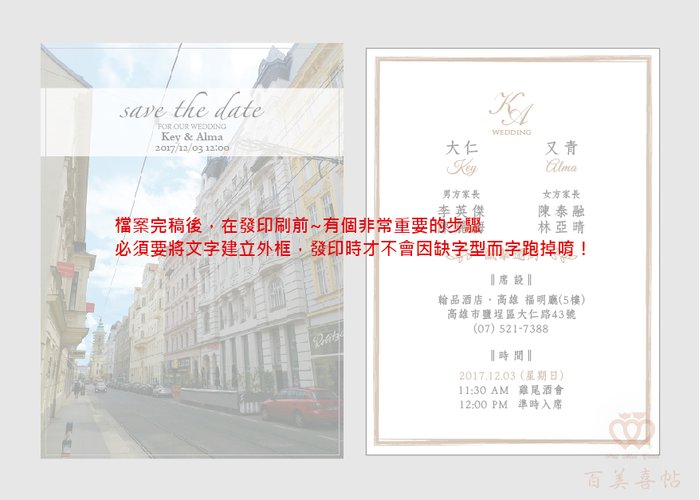
✧✧✧✧✧重要✧✧✧✧✧ 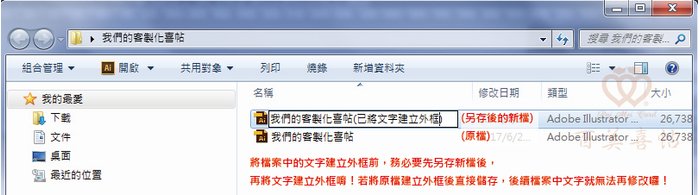 ✧先將檔案另存新檔
✧先將檔案另存新檔  ✧將檔案中的文字建立外框前,務必要先另存新檔後,再將文字建立外框唷!
✧將檔案中的文字建立外框前,務必要先另存新檔後,再將文字建立外框唷!
若將原檔建立外框後直接儲存,後續檔案中文字就無法再修改囉!
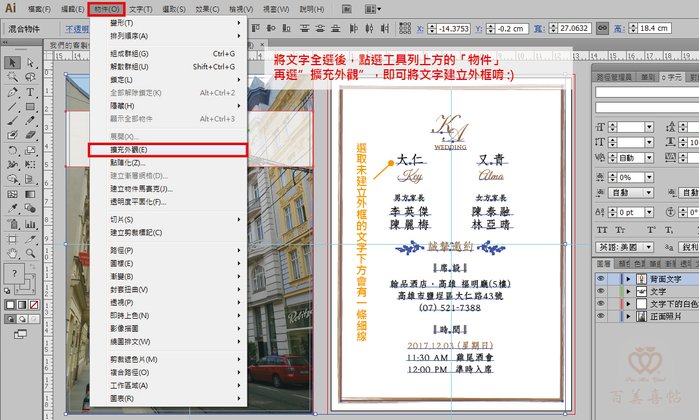
✧將文字全選後,點選工具列上方的「物件」再選”擴充外觀”,即可將文字建立外框唷 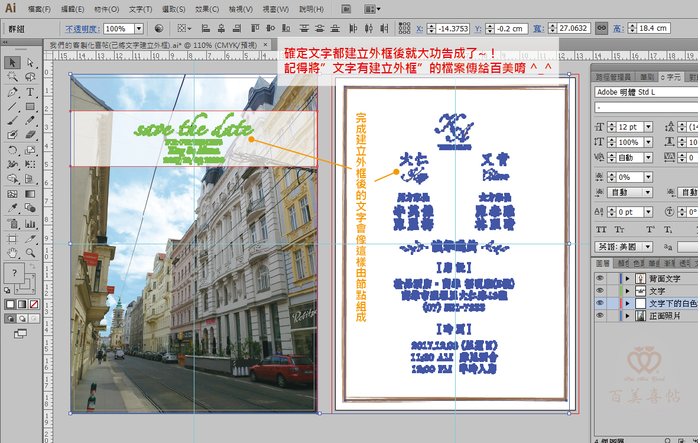 ✧完稿檔案可mail至 給我們為您檢視,寄出後可再來☏/訊,或於粉絲團私訊小編唷~
✧完稿檔案可mail至 給我們為您檢視,寄出後可再來☏/訊,或於粉絲團私訊小編唷~
✧若有不清楚的地方,都歡迎再詢問
完成尺寸:寬13 x 高18cm
↓↓ 請看圖文版步驟說明 ↓↓
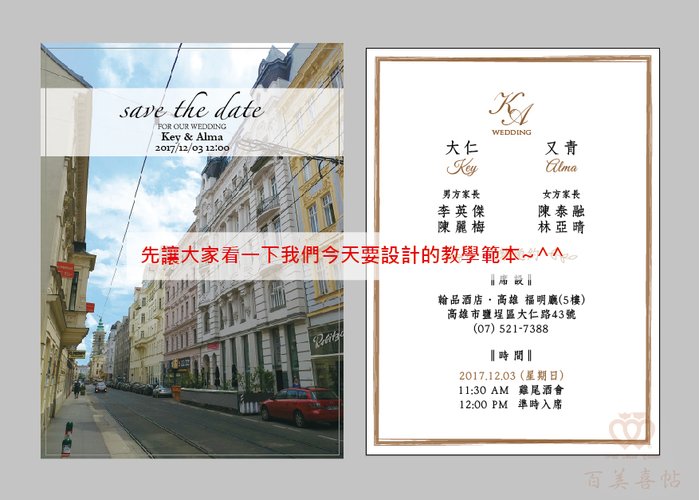
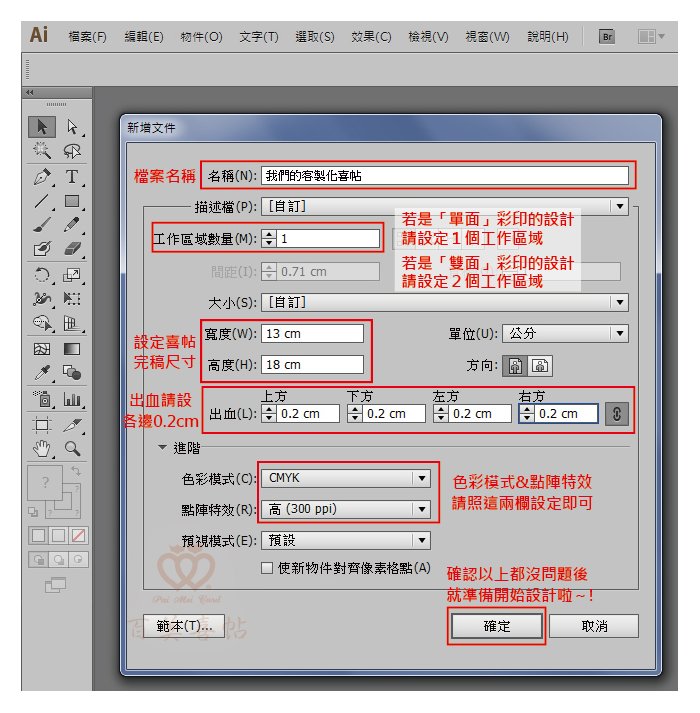
Ai 開新檔案
① 設定檔名
② 設定工作區域
③ 設定完稿尺寸(公分/公釐皆可,範例圖為公分(cm))
④ 色彩模式設定成CMYK
⑤ 點陣特效設定成300PPI
確認以上設計都沒問題後~就準備開始設計啦yes
【工作區域】
✧若您是單卡式”單面”彩印的設計,請設定一個工作區域
✧若您是單卡式”雙面”彩印的設計,請設定二個工作區域
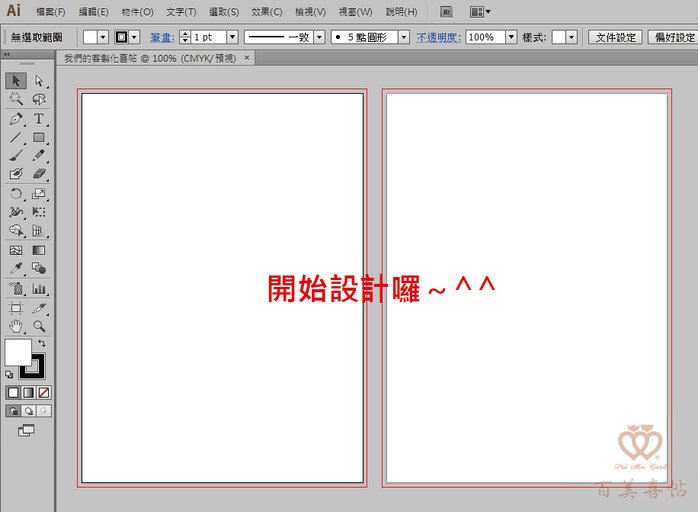
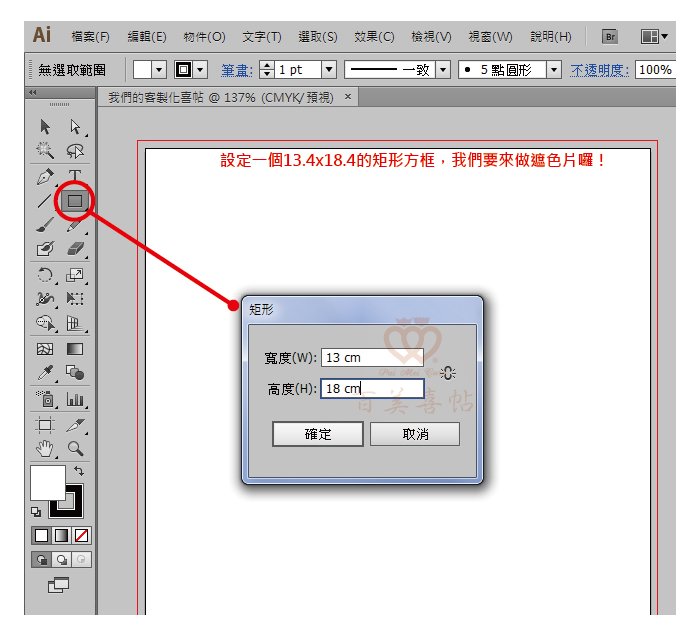

✧將設定好的矩形方框對齊工作區域
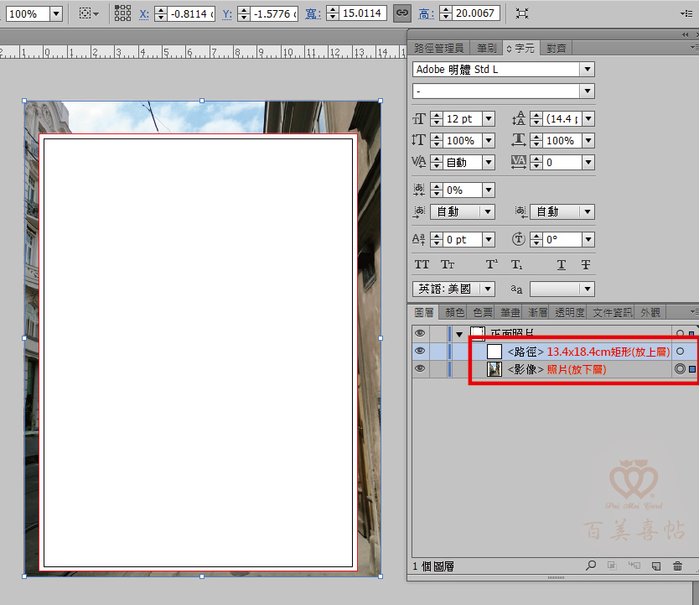
✧將您的婚紗照放在剛剛開啟的白色矩形下方~
婚紗照請用"未壓縮過"的影像檔(檔案大小基本上有5MB以上),照片印刷出來才會細緻清晰唷!
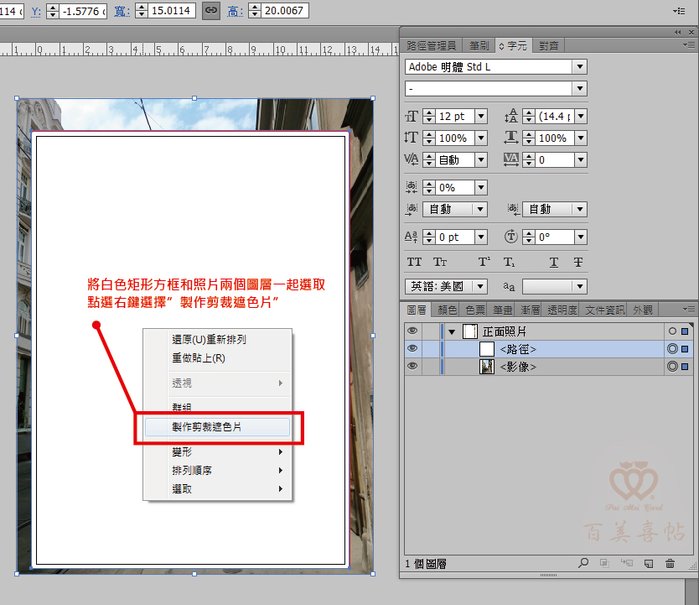 ✧將白色矩形方框與照片一起選取後,點選右鍵選擇 "製作剪裁遮色片"
✧將白色矩形方框與照片一起選取後,點選右鍵選擇 "製作剪裁遮色片"
婚紗照請用"未壓縮過"的影像檔(檔案大小基本上有5MB以上),照片印刷出來才會細緻清晰唷!
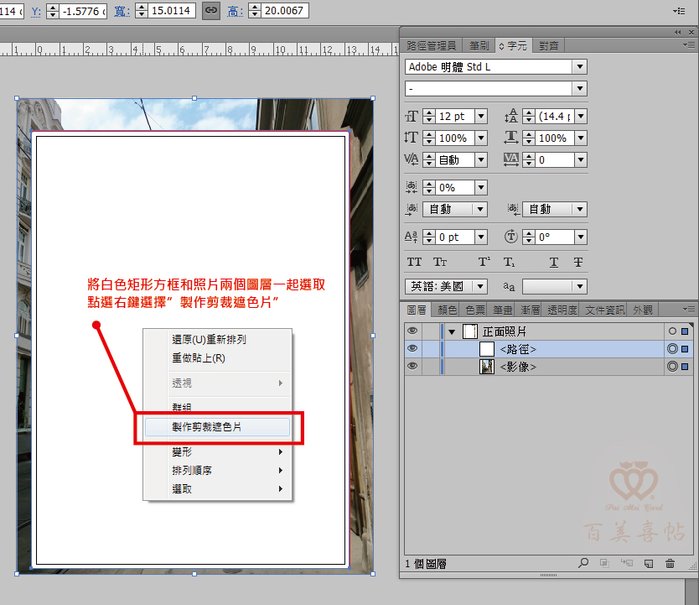
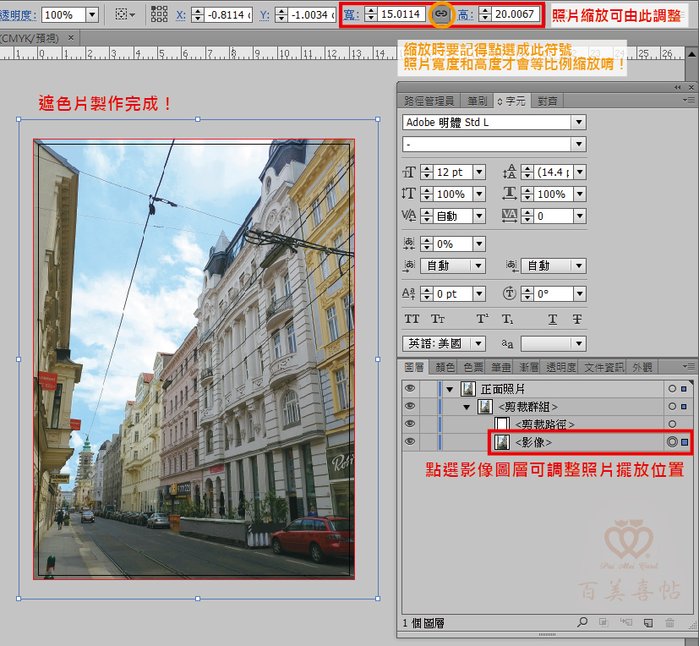
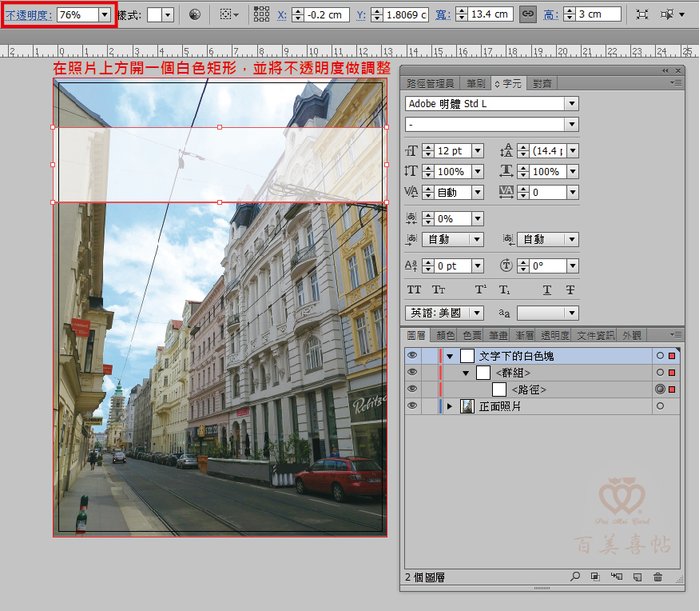
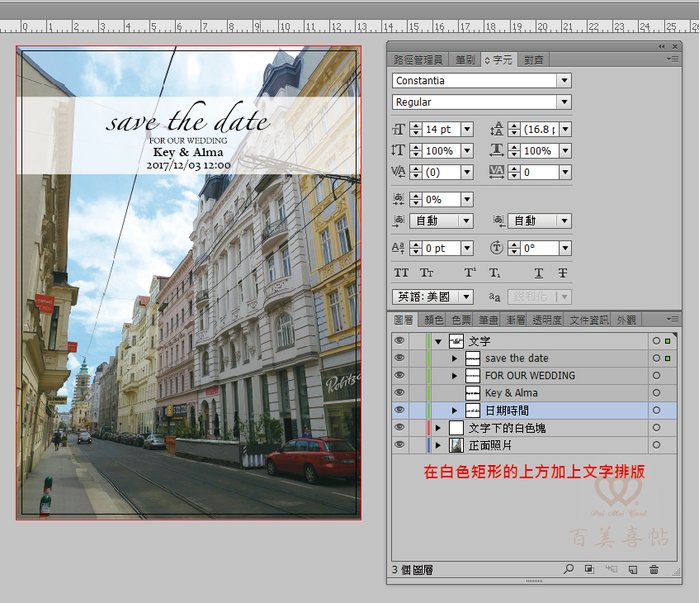
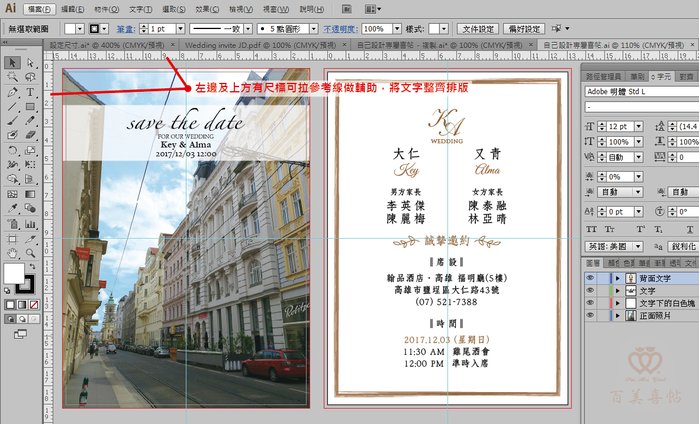
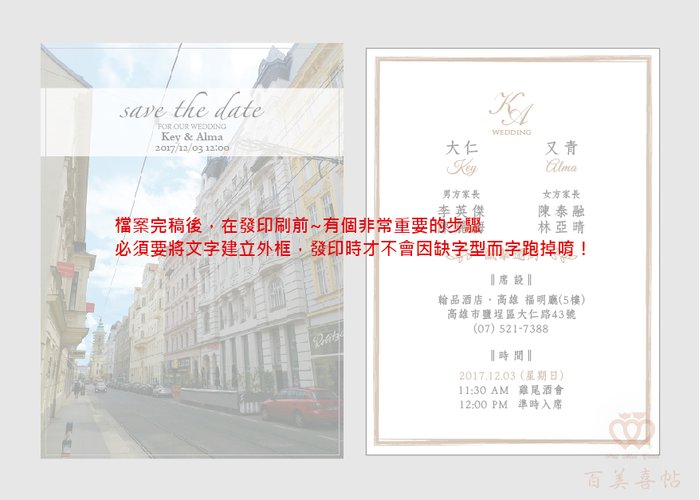
~發印前必讀需知~
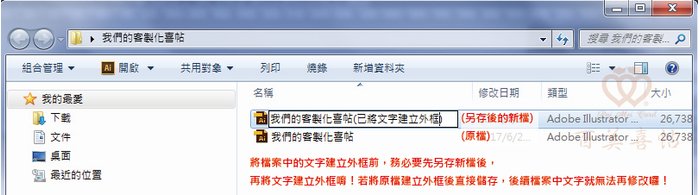

若將原檔建立外框後直接儲存,後續檔案中文字就無法再修改囉!
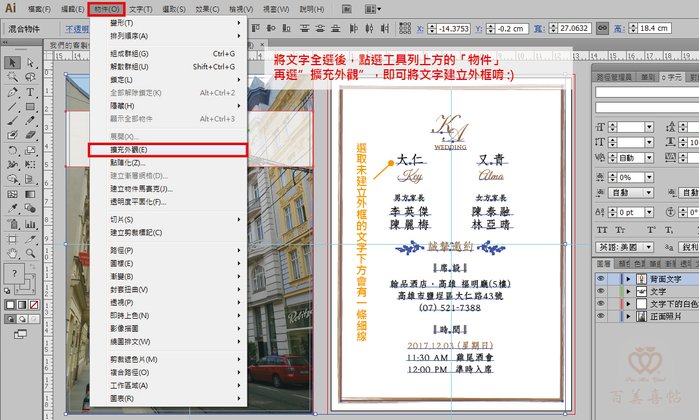
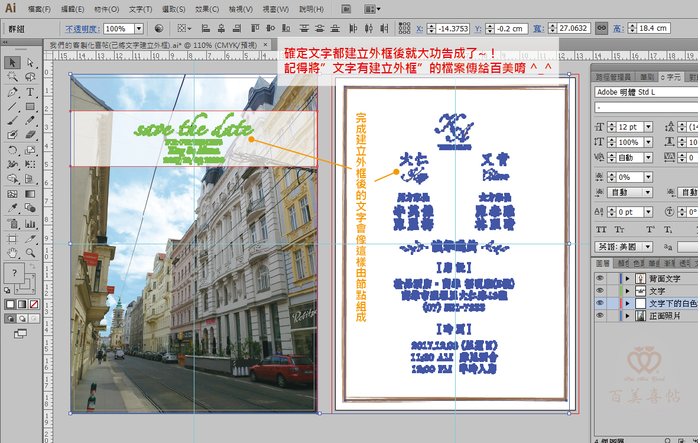
✧若有不清楚的地方,都歡迎再詢問
...
小編在此,下台一鞠躬🙆



















